Globusgps GL-800 User Manual [ru]

Модель: GL-800

О компании GlobusGPS
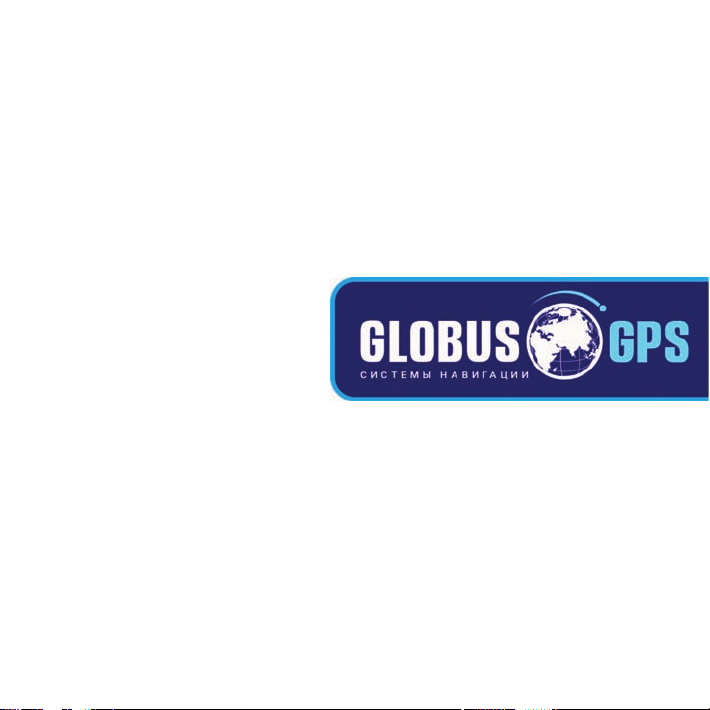
Руководство пользователя
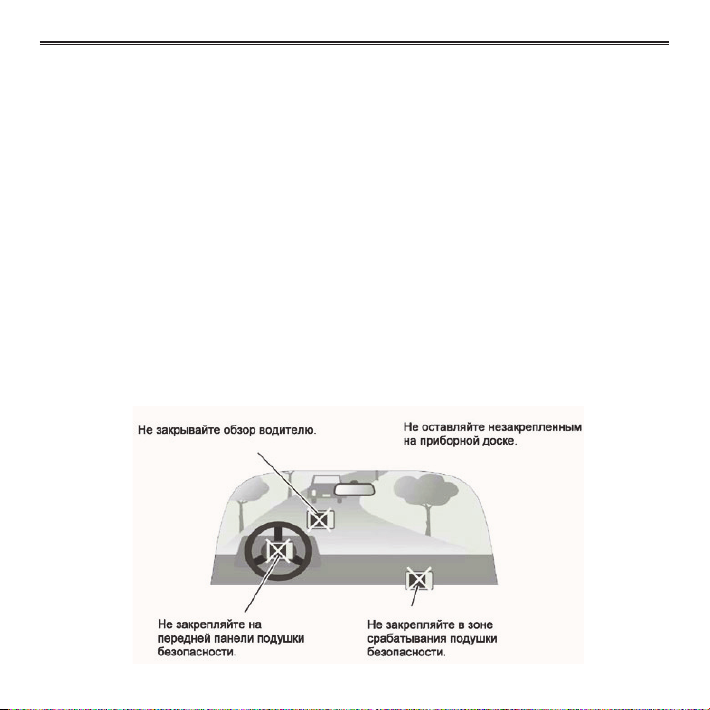
Примечание
Первоначальное использование вашего навигатора.
Сначала полностью зарядите устройство.
1.
Установите устройство в ваше транспортное средство.
2.
Инициализируйте программное обеспечение, как описано в руководстве.
3.
Убедитесь, что автомобиль находится на открытом пространстве, вне гаража,
4.
не под мостом или большими деревьями.
Когда Вы включаете модуль GPS в первый раз, то обычно требуется немного
5.
дольше времени, чтобы получить уверенный GPS сигнал. Ваше устройство
должно определить местонахождение 3 спутников, чтобы правильно функционировать. Во время следующих запусков модуля местонахождение спутников
определяется значительно быстрее, чем в первый раз. Если Вы перемещаете
ваш модуль более чем на 300км без использования, возможно, потребуется немного больше времени, чтобы определить местонахождение спутников снова.
ВНИМАНИЕ!
Несоблюдение правил безопасности, указанных ниже, может привести к
серьезным последствиям, к травмам или поломкам оборудования.
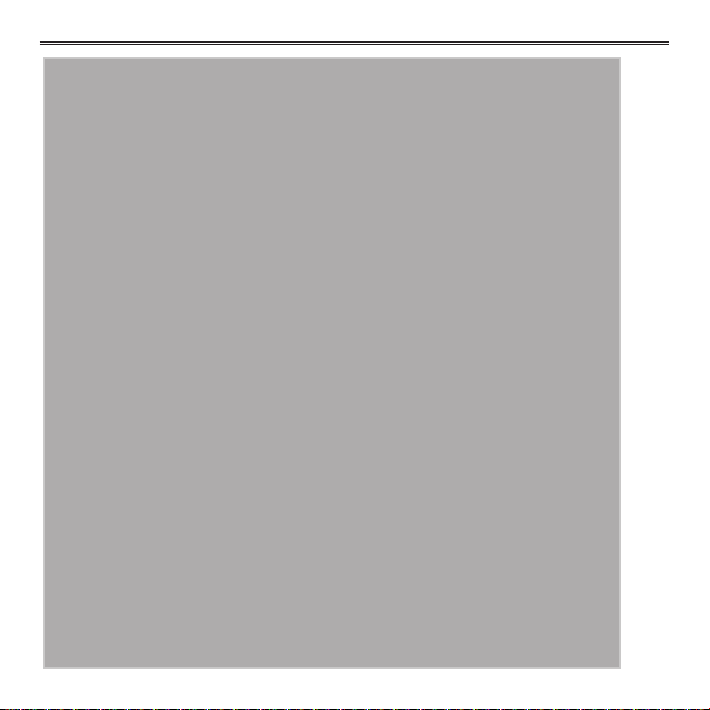
Содержание
Предупреждения и особенности работы с прибором............................6
Информация о безопасности использования прибора.........................7
Комплектация................................................................................................8
Внешний вид прибора................................................................................10
Использование прибора в автомобиле...................................................12
Крепление на лобовое стекло...................................................................12
Подключение автомобильного зарядного устройства........................12
Подключение к сети переменного тока...................................................13
Сборка крепления на лобовое стекло.....................................................13
Включение прибора....................................................................................15
Главное меню...............................................................................................15
Аудиоплеер..................................................................................................16
Программа просмотра фотографий.........................................................19
Программа просмотра текста....................................................................20
Видеоплеер..................................................................................................22
Приложения..................................................................................................25
Трекер............................................................................................................28
Телефонные звонки....................................................................................42
Интернет ......................................................................................................45
Процесс подключения / отключения GPRS............................................46
Браузер Internet Explorer............................................................................48
Отправка и прием SMS cообщений..........................................................51
Настройки.....................................................................................................57
Настройки сети............................................................................................64
Подключение к компьютеру......................................................................69
Навигационное программное обеспечение............................................73
Возможные проблемы, описание их решения.......................................74
Технические характеристики.....................................................................80
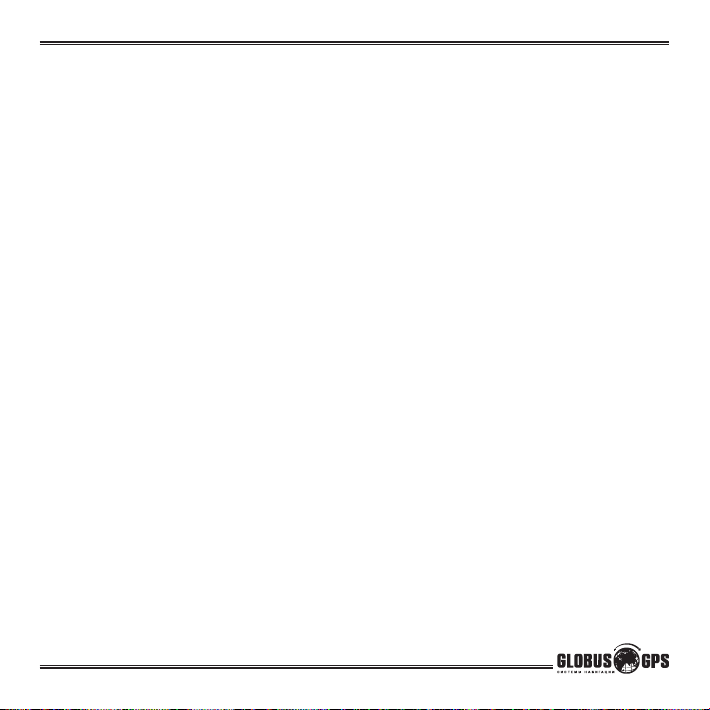
Информация о безопасности использования прибора
Производите все настройки навигатора перед отправлением. Управление
1.
прибором и настройка его параметров во время вождения автомобиля очень
опасны. Если Вам требуется изменить параметры навигации или настройки
прибора, следует припарковаться в безопасном месте в соответствии с правилами дорожного движения.
Перед отправлением изучите проложенный маршрут. Если Вы не поняли
2.
в достаточной степени голосовые навигационные указания и для уточнения
требуется взгляд на дисплей, убедитесь, что Вы находитесь в безопасных
условиях.
Навигационная информация и голосовые подсказки могут несоответство-
3.
вать или противоречить реальным дорожным условиям или правилам дорожного движения. Всегда обращайте особенное внимание на текущую ситуацию
на дороге, дорожные знаки и пешеходов.
Не используйте навигатор как прибор для точного измерения скорости и
4.
пройденного расстояния.
5.
Качество приема сигналов спутников может отличаться в зависимости от
положения прибора внутри автомобиля. Возможны ситуации плохого приема
при движении по тоннелю, мимо высоких зданий или в районах с плотной застройкой. Также на прием отрицательно влияют такие погодные условия, как,
например, густой туман.
6.
GPS-сигналы могут не приниматься внутри зданий, а также если рядом с
автонавигатором находятся источники электромагнитного излучения.
Если Вы не использовали навигатор в течение длительного промежутка
7.
времени, для определения местоположения может понадобится значительное
время, даже при условии нормальной работы GPS-приемника.
Особое внимание уделите месту установки навигатора. Не устанавливай-
8.
те прибор в местах, где он может помешать работе подушек безопасности или
обзору дороги.
При установке крепления на лобовое стекло обращайте внимание на
9.
чистоту поверхностей, на них не должно быть мусора и влаги. Под присоской
не должно быть пузырьков воздуха, так как это может повлиять
6
www.GlobusGPS.ru Оптовые продажи, тел.: +7(495) 968-36-73
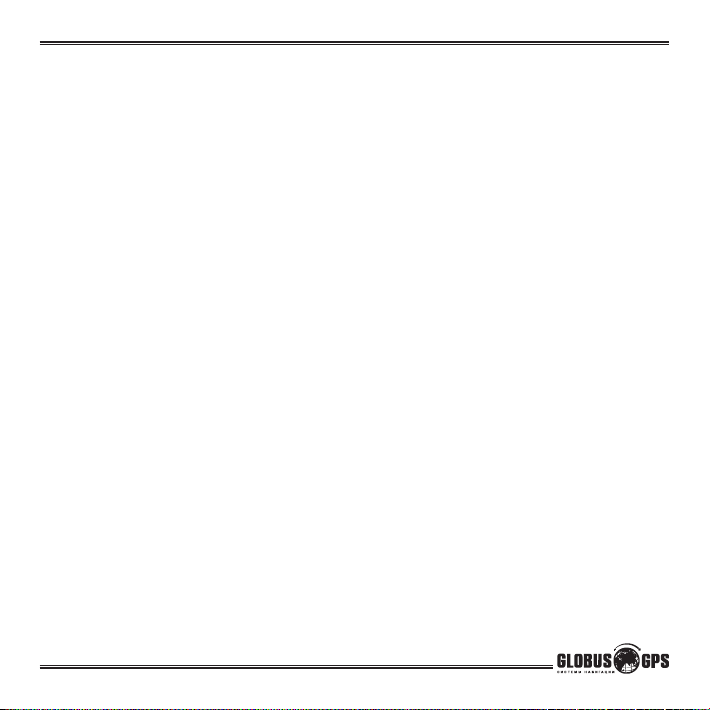
Информация о безопасности использования прибора
на плотность крепления. Любые повреждения прибора или других объектов
внутри автомобиля, вызванные падением из-за отсоединения крепления,
являются полной ответственностью пользователя и не являются гарантийным
случаем.
Не подвергайте прибор длительному воздействию прямых солнечных
10.
лучей или высоких температур. Перегрев батареи может вызвать взрыв.
Не подвергайте прибор воздействию влаги или быстрым изменениям
11.
температуры. Это может вызвать конденсацию влаги внутри прибора и повредить его. Если навигатор подвергся воздействию влажной среды, включайте
питание только после того, как Вы высушите прибор.
Не допускается самостоятельное вмешательство, модификации и от-
12.
крытие корпуса прибора, так как это может привести к некорректной работе
прибора или к его повреждению. Все работы должны производиться квалифицированным персоналом.
Питание прибора осуществляется от встроенной Li-Ion батареи, которая
13.
может взорваться или выделить токсичные вещества при неправильной эксплуатации. Не подвергайте прибор ударам, а также не эксплуатируйте прибор
при наличии в окружающей среде взрывоопасных газов и жидкостей.
Во время зарядки обратите внимание на то, чтобы обеспечить нормаль-
14.
ные условия вентиляции для з/у, так как в процессе зарядки выделяется большое количество тепла. Не закрывайте з/у бумагой или другими объектами,
ухудшающими вентиляцию.
При очистке дисплея и внешних поверхностей прибора не прилагайте
15.
излишнюю силу. Для очистки не используйте бумажные салфетки или жесткий
материал, который может поцарапать дисплей. Используйте только мягкую
ткань.
Если Вы не используете карту SD/MMC, предохраняйте разъем от пыли
16.
и влаги, а также от попадания посторонних объектов. При установке SD карты
всегда проверяйте разъем.
www.GPSonline.by Оптовые продажи, тел.: +375 29 7755553
7

Комплектация
Автонавигатор GL-800
Адаптер питания от разъема
автоприкуривателя
USB-кабель для подключения к
Компакт диск с программным
8
компьютеру
обеспечением
www.GlobusGPS.ru Оптовые продажи, тел.: +7(495) 968-36-73
Держатель крепление
Адаптер питания от сети
переменного
тока 220В
Руководство
пользователя
Основание крепления
на лобовое стекло
Кожаный чехол для
переноски и хранения.
Наушники.
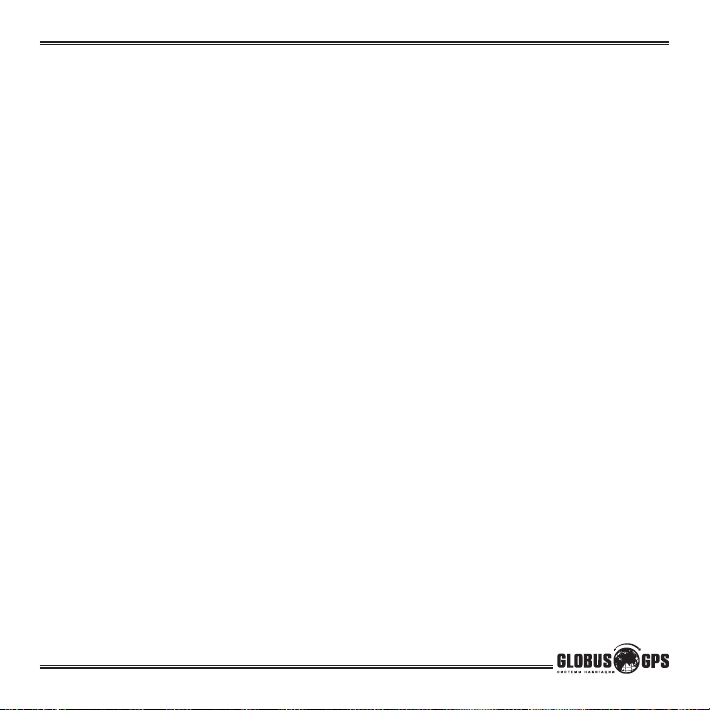
Комплектация
Откройте упаковку прибора и проверьте комплектацию. Если отсутствуют
какие-либо объекты из списка, немедленно обратитесь к продавцу. В комплектацию
входят:
■ Автонавигатор cерии GL. Электронный навигационный прибор с цветным
сенсорным дисплеем.
■ Крепление на лобовое стекло на присоске, состоит из двух частей: де-
ржателя (кредла) и основания;
■ Адаптер питания от разъема автомобильного прикуривателя 5В. Служит
для питания прибора в салоне автомобиля;
■ Адаптер питания от сети переменного тока 220В. Предназначен для пита-
ния прибора и зарядки внутреннего аккумулятора от сети 220В. При использовании
адаптера обеспечьте достаточные условия охлаждения;
■ USB-кабель для подключения к компьютеру. С помощью кабеля осущест-
вляется работа с внутренней памятью прибора или SD картой. Вы также можете
работать с SD-картой отдельно от прибора, используя соответствующее оборудование (картридер);
■ Фирменый кожанный чехол.
■ Наушники. Стилус.
■ CD-диск с дополнительным программным обеспечением.
■ Руководство пользователя на русском языке.
www.GPSonline.by Оптовые продажи, тел.: +375 29 7755553
9

Внешний вид прибора
10
www.GlobusGPS.ru Оптовые продажи, тел.: +7(495) 968-36-73
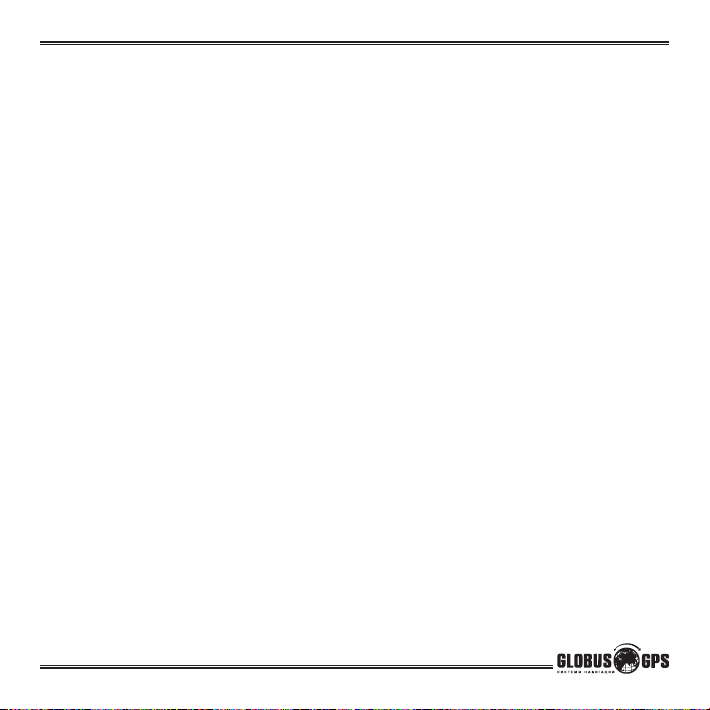
Органы управления
1. Внутренняя GPS антенна;
2. Кнопка включения/выключения питания, осуществляется
путем удержания кнопки в течении 2-х секунд.
3. слот для SIM карты.
4. SD-слот. Перед использованием прибора необходимо
установить SD-карту с картографической и навигационной
информацией;
5. Разъем для подключения наушников
6. Разъем USB для связи с компьютером и зарядки
внутреннего аккумулятора, а так же внешнего питания
прибора.
7. Динамик;
8. Кнопка перезагрузки (Reset);
9. Индикатор зарядки и состояния GSM (GPRS) соединения;
- горит красным, идет заряд
- горит зеленым, зарядка завершена
- мигает синим при наличии GSM (GPRS) соединения;
10. Микрофон громкой связи.
www.GPSonline.by Оптовые продажи, тел.: +375 29 7755553
11
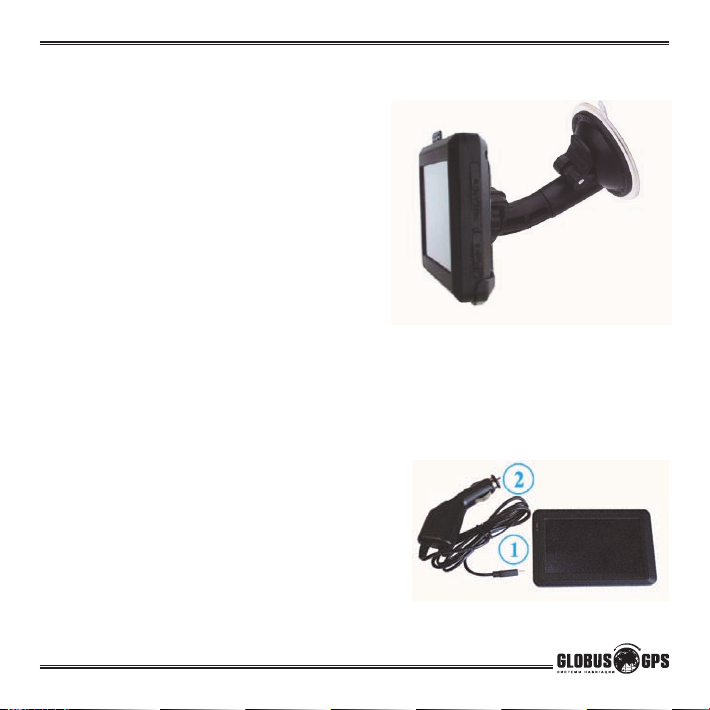
Использование прибора в автомобиле
Крепление на лобовое стекло на присоске и автомобильное зарядное
устройство поставляются в комплекте с прибором.
Крепление на лобовое стекло
ВНИМАНИЕ: Тщательно выбирайте место
для установки крепления. Никогда не устанавливайте крепление таким образом, чтобы
оно закрывало поле зрения водителя.
Для регулировки угла наклона и поворота,
открутите колесо-фиксатор. Установите правильное положение навигатора и закрутите
колесо до упора.
Подключение автомобильного
зарядного устройства
Автомобильное зарядное устройство предназначено для обеспечения питания
прибора в автомобиле.
ВНИМАНИЕ: Чтобы предохранить Ваш прибор
от электрических повреждений, подключайте
автомобильное зарядное устройство только после запуска двигателя. Один конец
зарядного устройства подключите к прибору
(1). Другой конец подключите к гнезду автомобильного прикуривателя (2).
12
www.GlobusGPS.ru Оптовые продажи, тел.: +7(495) 968-36-73
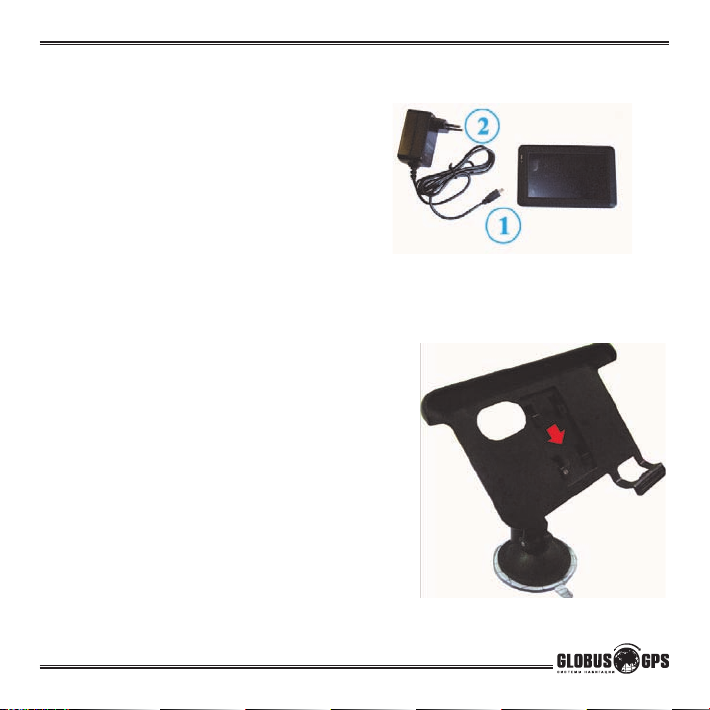
Использование прибора в автомобиле
Подключение к сети переменного тока
1.Полностью зарядите батарею, прежде
чем включить прибор в первый раз.
2.Присоедините один конец кабеля к
прибору (1).
3.Включите адаптер питания от сети пере-
менного тока в розетку 220В (2).
При правильном подключении загорится
красный светодиод. Не отключайте зарядное
устройство до тех пор, пока не загорится
зеленый светодиод. Этот процесс займет
несколько часов.
Сборка крепления и установка
Крепление навигатора состоит из
двух частей. Первая часть - присоска на стекло
автомобиля с колесом регулировки по вертикали и горизонтали. Вторая часть - крепление
держатель для легкой установки и снятия
прибора.
Соедините обе части крепления с
помощью отверстий-защелок в держателе и
закрепите конструкцию движением вверх. Далее закрепите собранное крепление на стекле
автомобиля.
Для начала снимите защитную пластиковую пленку с присоски крепления. После
этого выберите подходящее место на лобовом
или боковом стекле, убедитесь, что поверхность чистая, не содержит воды или
на лобовое стекло
www.GPSonline.by Оптовые продажи, тел.: +375 29 7755553
13

Использование прибора в автомобиле
грязи, после чего зафиксируйте крепление на стекле с помощью присоски и рычага
нажимая его движением вниз. При нормальных условиях эксплуатации, крепление
на присоске хорошо закрепляет прибор на лобовом стекле. Однако, если Вы оставляете крепление в автомобиле на ночь, сила закрепления может ослабнуть (из-за
конденсации влаги в связи с понижением температуры). По этой причине, чтобы не
допустить повреждения прибора или крепления, рекомендуется на ночь снимать
прибор с лобового стекла вместе с креплением. Чтобы отсоединить крепление,
Вам нужно перевести рычажок вверх. Если крепление не отсоединяется, то дополнительно нужно аккуратно приподнять край присоски за выступающий язычок,
чтобы убрать образовавшийся вакуум.
14
www.GlobusGPS.ru Оптовые продажи, тел.: +7(495) 968-36-73
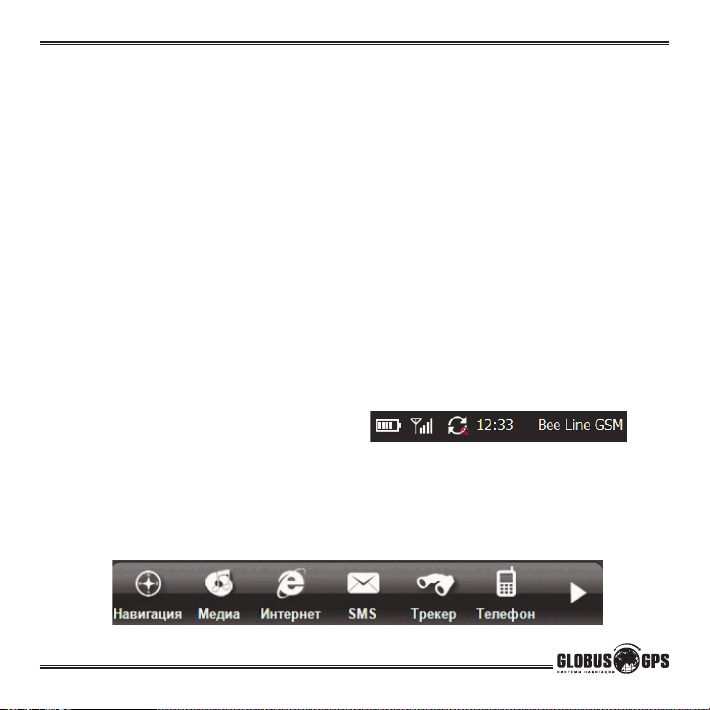
Основные операции
Включение прибора
Перед первым включением, зарядите аккумулятор прибора или подключите внешнее питание используя адаптер входящий в комплект.
Вставьте, если есть в комплекте, SD-карту в слот c правой стороны
прибора. После этого включите Ваш прибор, нажмите и удерживайте кнопку
включения питания в верхней части прибора (верхняя правая кнопка). Когда Вы
нажимаете и удерживаете эту кнопку с целью выключения прибора, операцион-
ная система предлагает выбор типа выключения питания. Полное выключение
питания используется для отключения на длительный срок, во избежание разряда
батарей. В остальных случаях выбирайте режим ожидания. После появления приветствующего экрана загрузки, отобразится меню системы прибора с иконками.
Нажатие на сенсорный экран в области иконки вызывает отображение на дисплее
меню настройки соответствующей опции или запуск приложения.
Главное меню
В главном меню отображаются значки выбора всех доступных функций
прибора. Выбор нужной функции в верхней строке осуществляется нажатием
на сенсорный дисплей в нужную область.
Нижняя часть экрана представляет собой анимированное меню с воз-
можностью прокрутки. Для открытия скрытых областей меню в нижней части
экрана используйте нажатие на стрелку вправо. Вход в выбранный раздел меню
осуществляется повторным нажатием на соответствующую подсвеченную иконку.
www.GPSonline.by Оптовые продажи, тел.: +375 29 7755553
15
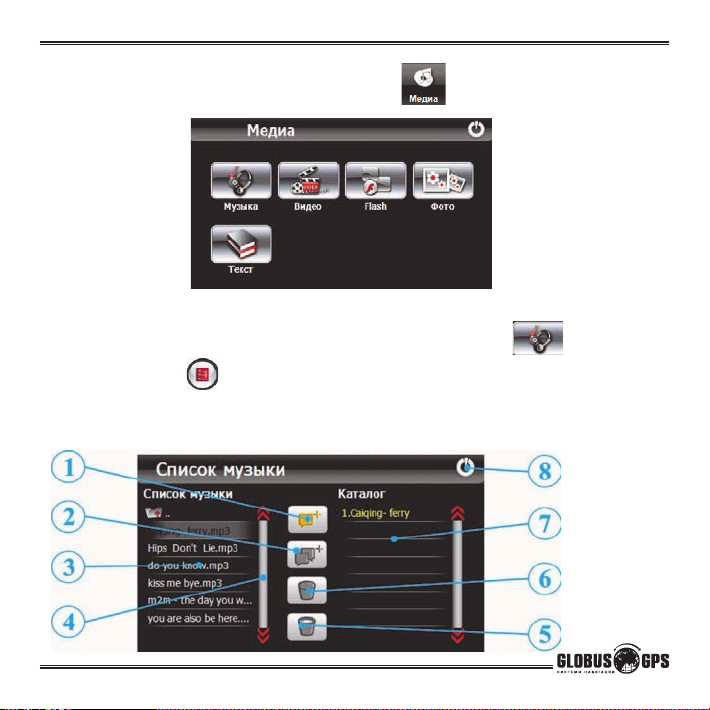
Основные операции
Медиаплеер
При нажатии на значок медиаплеера отображается следующее
меню:
Аудиоплеер
Для входа в режим аудиоплейера нажмите на значок .
Нажмите на значок для входа к выбору песен или созданию списка воспроизведения. Откройте папку двойным нажатием на нее. Выберите файл для переноса в
каталог и нажмите значек 1.
16
www.GlobusGPS.ru Оптовые продажи, тел.: +7(495) 968-36-73
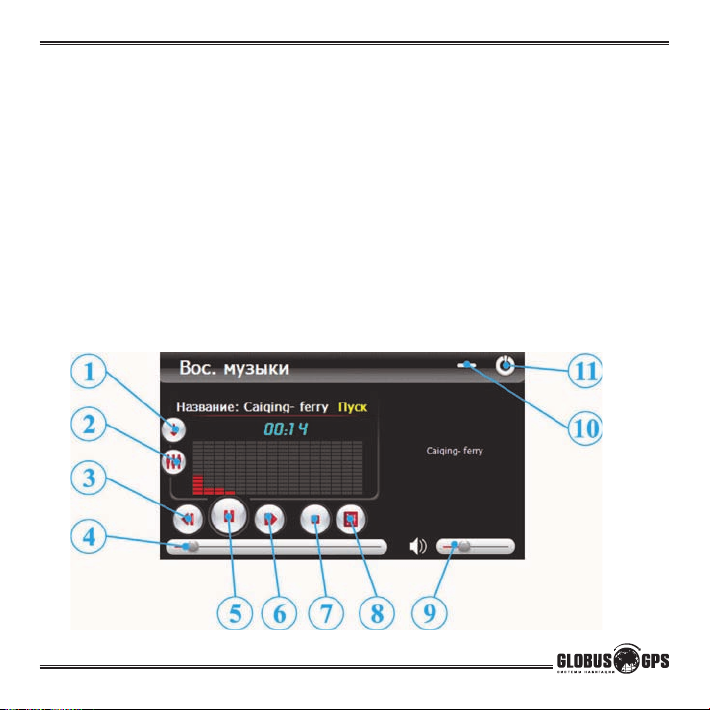
Основные операции
1.Добавление в коталог одной выбранной песни;
2.Добавление в каталог всех песен из папки;
3.Список песен в текущей папке;
4.Полоса прокрутки для перехода к скрытым файлам ;
5.Удаление всех песен из каталога;
6.Удаление одной выбранной песни из каталога;
7.Список воспроизведения;
8.Выход в проигрыватель;
Таким образом вы можете создавать свою последовательность воспроизведени
файлов. Аудиофайлы необходимо размещать на SD-карте или во внутренней
памяти навигатора в папке с названием “\МРЗ”. Для воспроизведения поддерживаются следующие форматы: МРЗ, WMA, WAV.
Назначение кнопок в режиме аудиопроигрывателя
www.GPSonline.by Оптовые продажи, тел.: +375 29 7755553
17
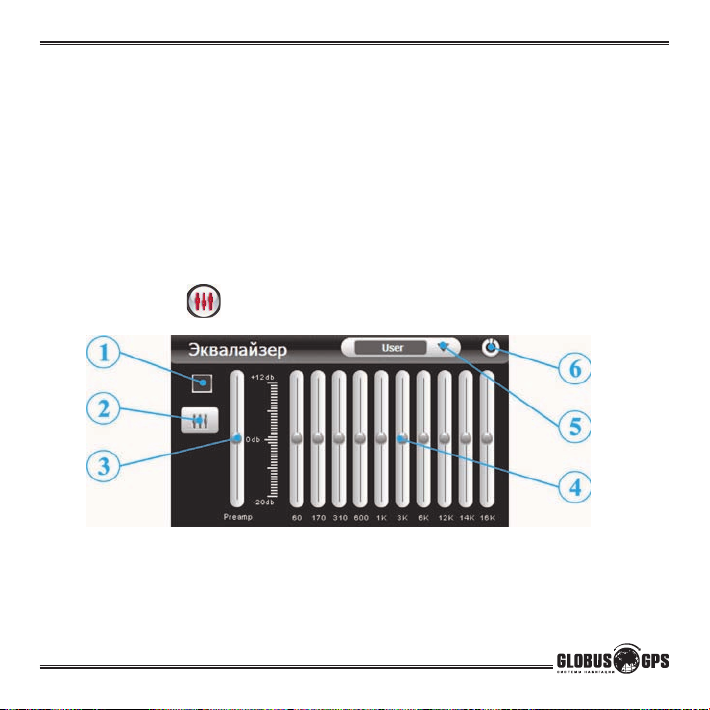
Основные операции
1.Выбор последовательности воспроизведения списка песен;
2.Вход в режим настройки Эквалайзера;
3.Переход к предыдущей песне;
4.Полоса прокрутки продолжительности песни;
5.Воспроизведение\ пауза;
6.Переход к следующей песне;
7.Стоп;
8.Вход к созданию или редактирования списка воспроизведения;
9.Регулировка громкости.
10.Кнопка возврата в главное меню без выключения музыки;
11.Кнопка возврата в главное меню и выключения плеера;
Эквалайзер
Нажмите на значок для входа в режим настройки эквалайзера.
1.Включение эквалайзера;
2.Сброс настроек Эквалайзера;
3.Уровень предусилителя;
4.10-полосный эквалайзер;
5.Выбор варианта звучания;
6.Выход в проигрыватель;
18
www.GlobusGPS.ru Оптовые продажи, тел.: +7(495) 968-36-73
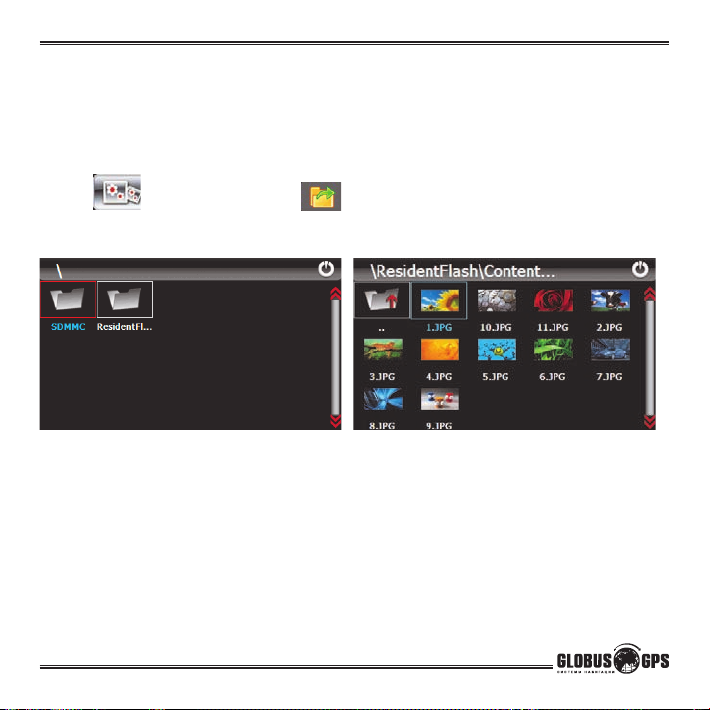
Основные операции
Здесь с помощью ползунков Вы сможете создавать собственное звучание или
выбрать уже готовые пресеты из множества вариантов. Чтобы включить экалайзер
не забудте поставить галочку в окошке под номером 1
Программа просмотра фотографий
Для выбора программы для просмотра графических файлов нажмите на
значок . Нажмите на значок для открытия фотографий.Откройте папку
с графическими файлами, двойным нажатием на папку с интервалом меньше
секунды. На дисплее отобразится следующее меню:
Двойным нажатием, по аналогии с компьютером перейдите в папку с
изображениями. Выберите файл для просмотра и нажмите на него. Графические
файлы необходимо размещать на SD-карте или во внутренней памяти навигатора
в папке “\PHOTO”. Для воспроизведения поддерживаются форматы: JPEG, BMP,
GIF, PNG.
www.GPSonline.by Оптовые продажи, тел.: +375 29 7755553
19
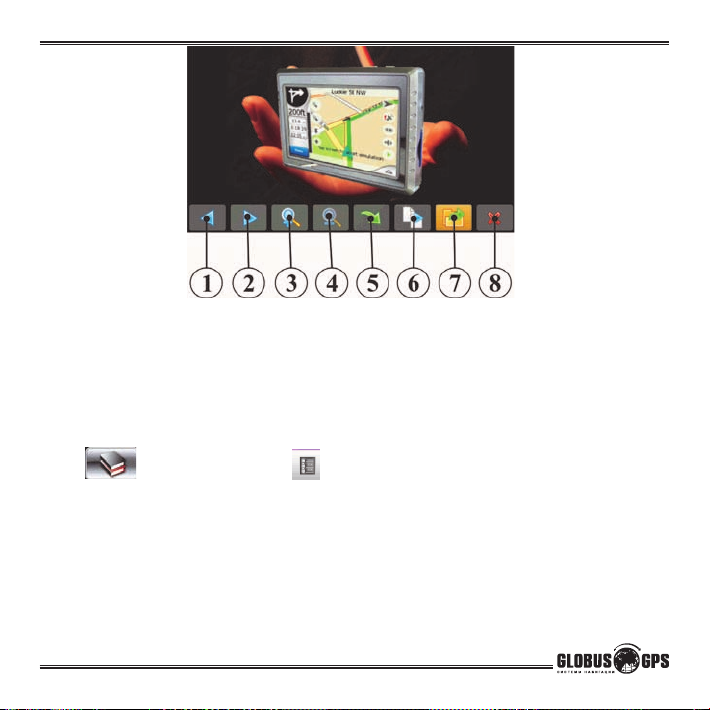
Основные операции
1.Просмотр предыдущего файла; 6. Включение режима слайдшоу;
2.Просмотр следующего файла; 7. Выбор файла для просмотра;
3.Увеличение изображения; 8. Выход в главное меню;
4.Уменьшение изображения;
5.Поворот изображения;
Программа просмотра текста
Для выбора программы, для просмотра текстовых файлов нажмите на
значок . Нажмите на значок ,откройте папку с текстовыми файлами,
двойным нажатием на папку с интервалом меньше секунды. Выберите файл для
просмотра и нажмите на него. Текстовые файлы необходимо размещать на SDкарте или во внутренней памяти навигатора в папке “\STORY”. Для отображения
поддерживается формат ТХТ, записанный в кодировке UTF-8 (UNICOD).
ВНИМАНИЕ. Для конвертирования текста в формат UTF-8 используйте специальную
программу “Akelpad” на CD диске входящем в комплект. Установите программу
“Akelpad”. Откройте нужный текст и сохраните его в кодировке UTF-8. Затем
запишите полученный файл на SD карту.
20
www.GlobusGPS.ru Оптовые продажи, тел.: +7(495) 968-36-73
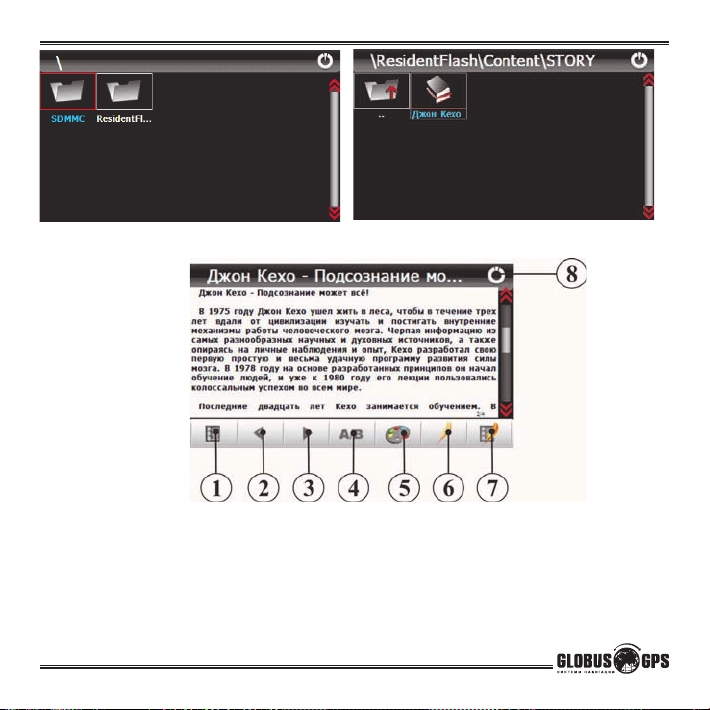
Основные операции
1.Выбор файла для просмотра;
2.Просмотр предыдущих строк текста;
3.Просмотр следующих строк текста;
4.Настройки вида и размера текста;
5.Настройка цвета текста;
6.Сохранение в закладки выделенного;
7.Список закладок;
8.Выход в главное меню;
www.GPSonline.by Оптовые продажи, тел.: +375 29 7755553
21
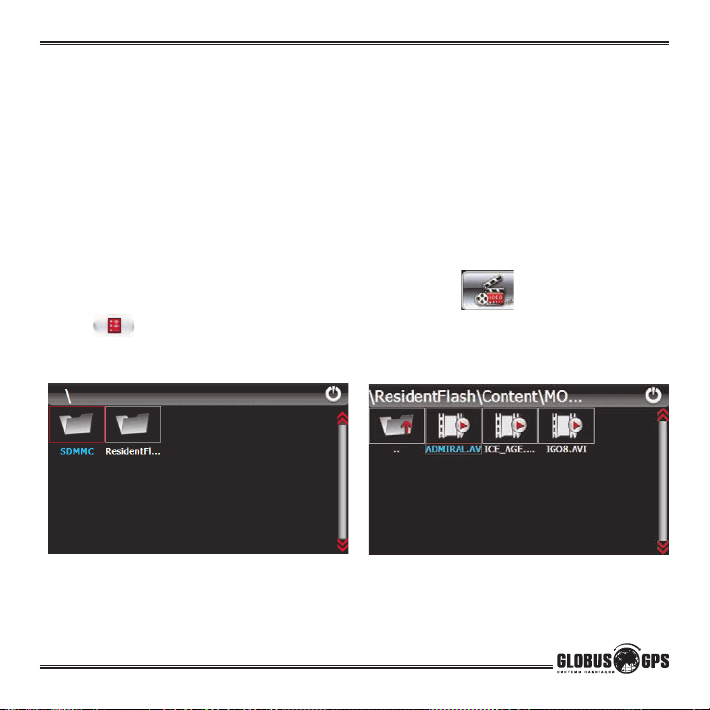
Основные операции
Для более удобного чтения книг имеется возможность развернуть текст
на весь экран, чтобы верхнее и нижнее поле не мешали при чтении.
Для перехода в полноэкранный режим нажмите в центр экрана два
раза с интервалом меньше секунды.
Теперь для перелистывания страниц используйте короткие отднократные
нажатия на экран в область:
снизу экрана для перелистывания вперед.
сверху экрана для перелистывания назад.
Для выхода из полноэкранного режима нажмите в центр экрана а затем
на появившуюся стрелку в нижнем левом углу экрана.
Видеоплеер
Для выбора видеоплейера нажмите на значок . Нажмите на
значок , откройте папку с видеофайлами, двойным нажатием на папку с
интервалом меньше секунды. На дисплее отобразится следующее меню:
Выберите файл для просмотра и нажмите на него. Видеофайлы
необходимо размещать на SD-карте или во внутренней памяти навигатора в папке
“\MOVIE”. Для воспроизведения поддерживаются следующие форматы: AVI (DIVX,
XVID), WMV, MPEG4.
22
www.GlobusGPS.ru Оптовые продажи, тел.: +7(495) 968-36-73

Основные операции
ВНИМАНИЕ. Если выбранный видеофайл не поддерживается или воспроизводится
не полностью (прерывается, пропадает изображение). Вы можете перекодировать
этот видео файл на персональном компьютере для правильного воспроизведения
на приборе.
Для конвертирования видео в правильный формат (Размер 480 на 272)
используйте специальную программу “PocketDivXEncoder” на CD диске входящем
в комплект. Установите программу, откройте нужный файл. Сконвертируйте файл и
запишите на SD карту или во внутреннюю памяти навигатора . Конвертация файла
занимает некоторое время, но позволяет практически любой видеофайл привести к
формату DIVX, XVID.
Двойное нажатие на экран с энтервалом меньше секунды переводит
плеер в полноэкранный режим просмотра.
1.Стоп;
2.Пуск/Пауза;
3.Прокрутка файла;
4.Выбор файла;
5.Возврат в главное меню
6.Регулятор громкости;
www.GPSonline.by Оптовые продажи, тел.: +375 29 7755553
23
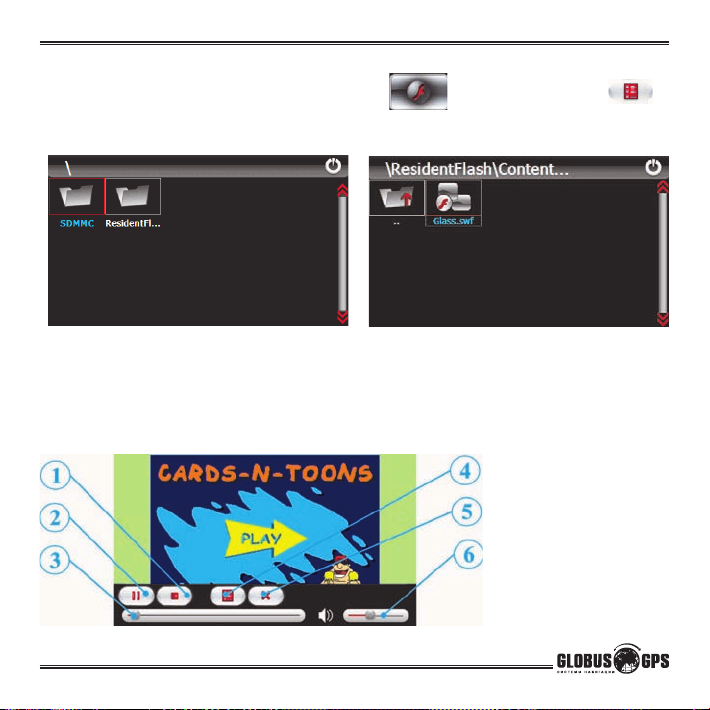
Основные операции
FLASH плеер
Для выбора видеоплейера нажмите на значок . Нажмите на значок ,
откройте папку с FLASH файлами , двойным нажатием на папку с интервалом меньше секунды. На дисплее отобразится следующее меню:
Выберите файл для воспроизведения и нажмите на него. FLASH файлы
необходимо размещать на SD-карте или во внутренней памяти навигатора в папке
“\FLASH”. Для воспроизведения поддерживается формат SWF.
Двойное нажатие на экран с энтервалом меньше секунды переводит
плеер в полноэкранный режим просмотра.
1.Стоп;
2.Пуск/Пауза;
3.Прокрутка файла;
4.Выбор файла;
5.Возврат в главное меню
6.Регулятор громкости;
24
www.GlobusGPS.ru Оптовые продажи, тел.: +7(495) 968-36-73
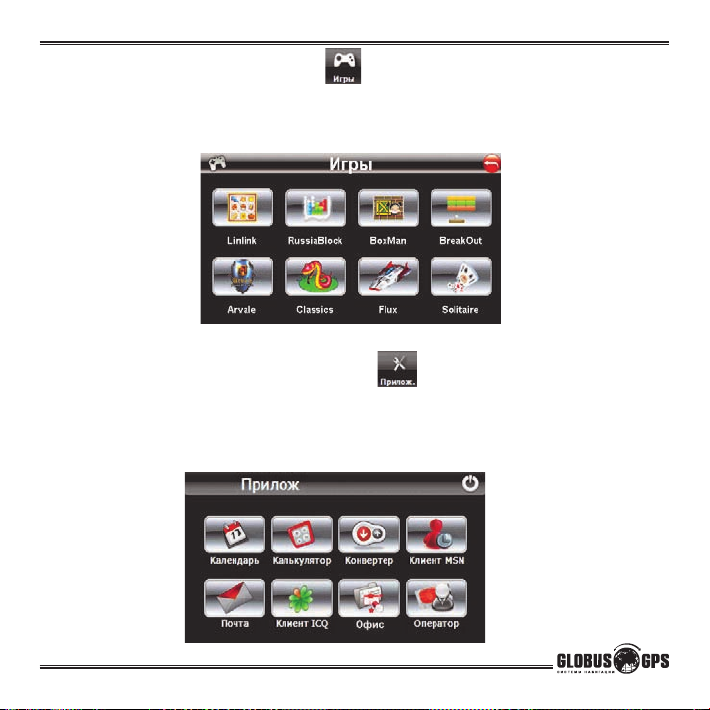
Основные операции
Игровые приложения
Для входа в игры нажмите на значок в главном меню навигатора. На
экране вы увидите иконки с доступными играми. Для входа в игру нажмите
соответствующую иконку. Интерфейс игр довольно прост и понятен, в данном
руководстве не рассматривается.
Основные приложения
Для входа в приложения нажмите на значок в главном меню навигатора . На
экране вы увидите иконки с доступными приложениями. Для запуска приложения
нажмите соответствующую иконку. Интерфейс некоторых приложений довольно
прост и понятен, в данном руководстве не рассматривается, остановимся лишь на
некоторых.
www.GPSonline.by Оптовые продажи, тел.: +375 29 7755553
25
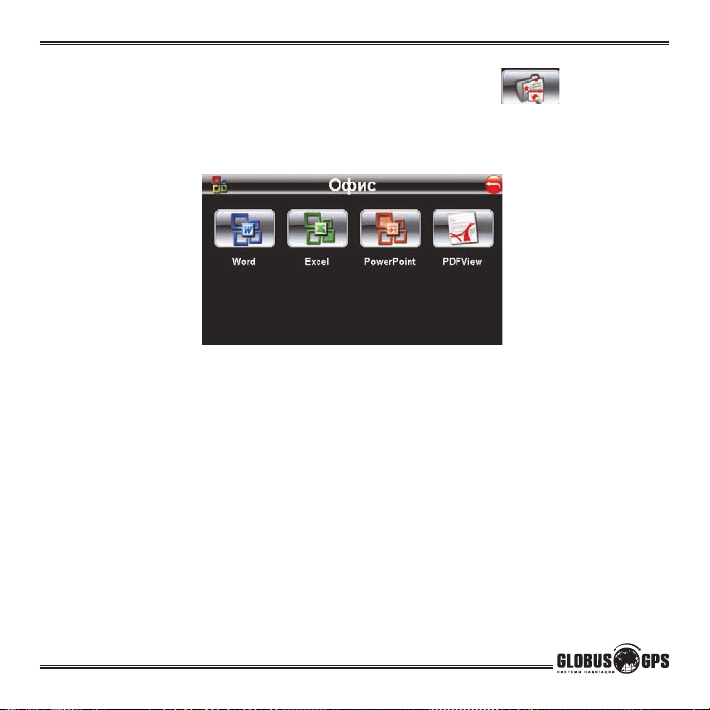
Основные операции
Офисные приложения
Для входа в раздел офисных приложений нажмите на значок . На экране
вы увидите иконки с доступными программами. Для запуска программы нажмите
соответствующую иконку. Интерфейс довольно прост и понятен, в данном
руководстве не рассматривается.
MSN клиент
Программа MSN Messenger позволяет в реальном времени общаться с
друзьями, родственниками и коллегами c помощью текстовых сообщений.
Для начала работы вам необходимо создать учетную запись и ввести данные для
входа в систему. Обычно это легче сделать на домашнем компьютере, запустив
аналогичную программу MSN Messenger в Windows. Информацию по использованию
программы вы можете получить на официальном сайте www.messenger.msn.com
Электронная почта
С помощью этого приложения вы сможете получать и отправлять почтовые
сообщения так же просто как и на обычном компьютере. Сначала требуется создать
учетную запись и прописать настройки соединения. Интерфейс интуитивно понятен,
по аналогии с другими почтовыми программами и в данном руководстве не рассматривается.
26
www.GlobusGPS.ru Оптовые продажи, тел.: +7(495) 968-36-73
